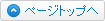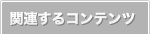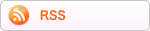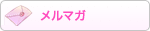3次職アップデート以降、お問い合わせが多い現象について
最終更新日:2010/07/09 掲載日:2010/07/09
3次職アップデート以降、多くのお客様からお問い合わせをいただいている
現象について、ご案内させていただきます。
現象について、ご案内させていただきます。
■ダブルクリック専用ショートカットの表示について
ダブルクリック専用ショートカットは、画面右上に表示されておりますが
設定しているウィンドウサイズによっては表示されません。
ダブルクリック専用ショートカットが表示されていない場合は、
以下の手順をお試しください。
(1)以下のFAQを参考に、画面サイズを変更可能な最大サイズに設定してください。
FAQ:ゲーム画面の大きさを変更したい。
(2)ラグナロクオンラインを起動してください。
(3)画面右上に「ダブルクリック専用ショートカット」が表示されていますので
通常のショートカットの近くに移動してください。
(4)再度、画面サイズを希望のサイズに変更して「ダブルクリック専用ショートカット」が
表示されていることをご確認ください。
設定しているウィンドウサイズによっては表示されません。
ダブルクリック専用ショートカットが表示されていない場合は、
以下の手順をお試しください。
(1)以下のFAQを参考に、画面サイズを変更可能な最大サイズに設定してください。
FAQ:ゲーム画面の大きさを変更したい。
(2)ラグナロクオンラインを起動してください。
(3)画面右上に「ダブルクリック専用ショートカット」が表示されていますので
通常のショートカットの近くに移動してください。
(4)再度、画面サイズを希望のサイズに変更して「ダブルクリック専用ショートカット」が
表示されていることをご確認ください。
■初期設定の会話ウィンドウの削除
初期設定の会話ウィンドウに用意されている「一般メッセージ」「バトルメッセージ」の
タブを削除してしまった場合は、再表示させることはできませんので
以下の手順をお試しください。
(1)「+」ボタンで、新たに会話ウィンドウ(タブ)を追加してください。
(2)追加した会話ウィンドウ(タブ)の名称(NewTab_●)部分をダブルクリックして、
希望の名称に変更してください。(「一般メッセージ」「バトルメッセージ」など)
(3)名称を変更した会話ウィンドウ(タブ)を選択した状態で
「◎」ボタンをクリックして、表示したい項目の設定を行ってください。
タブを削除してしまった場合は、再表示させることはできませんので
以下の手順をお試しください。
(1)「+」ボタンで、新たに会話ウィンドウ(タブ)を追加してください。
(2)追加した会話ウィンドウ(タブ)の名称(NewTab_●)部分をダブルクリックして、
希望の名称に変更してください。(「一般メッセージ」「バトルメッセージ」など)
(3)名称を変更した会話ウィンドウ(タブ)を選択した状態で
「◎」ボタンをクリックして、表示したい項目の設定を行ってください。
■ショートカットの動作について
F1〜F9キーは、つねに表示されているショートカットリストに対して反応するようになっております。
そのため、特定のショートカットに対してファンクションキーを指定することはできません。
例)・ショートカット2ページ目が表示されている状態でファンクションキーを押すと
F1 ⇒ 2-1 F2 ⇒ 2-2 ・・・のショートカットが反応します。
・ショートカット4ページ目が表示されている状態でファンクションキーを押すと
F1 ⇒ 4-1 F2 ⇒ 4-2 ・・・のショートカットが反応します。
お問い合わせの多い内容については、随時ご案内を追加させていただきたいと
考えておりますので、お気づきの点がございましたら、WEBヘルプデスクより
お問い合わせください。
そのため、特定のショートカットに対してファンクションキーを指定することはできません。
例)・ショートカット2ページ目が表示されている状態でファンクションキーを押すと
F1 ⇒ 2-1 F2 ⇒ 2-2 ・・・のショートカットが反応します。
・ショートカット4ページ目が表示されている状態でファンクションキーを押すと
F1 ⇒ 4-1 F2 ⇒ 4-2 ・・・のショートカットが反応します。
お問い合わせの多い内容については、随時ご案内を追加させていただきたいと
考えておりますので、お気づきの点がございましたら、WEBヘルプデスクより
お問い合わせください。